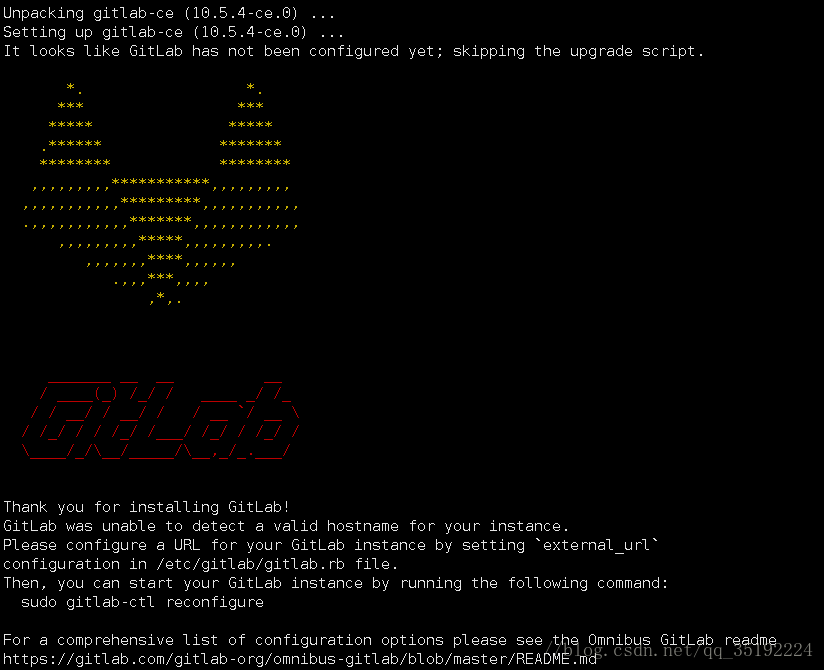安装配置依赖项
如想使用Postfix来发送邮件,在安装期间请选择'Internet Site'. 您也可以用sendmai或者 配置SMTP服务 并 使用SMTP发送邮件.
在 Centos 6 和 7 系统上, 下面的命令将在系统防火墙里面开放HTTP和SSH端口.
sudo apt-get install curl openssh-server ca-certificates postfix
2. 添加GitLab仓库,并安装到服务器上(将gitlab安装源添加到apt中,然后通过apt-get安装,最好先将apt源修改成国内的)
curl -sS http://packages.gitlab.cc/install/gitlab-ce/script.deb.sh | sudo bash sudo apt-get install gitlab-ce # 考验网速的时候到了
3. 修改配置文件
打开`/etc/gitlab/gitlab.rb`,将`external_url = 'http://git.example.com'`修改为自己的IP地址:`http://xxx.xx.xxx.xx`,,然后执行下面的命令,对GitLab进行编译。4. 启动GitLab
gitlab-ctl reconfigure
打开 sshd 和 postfix 服务
service sshd startservice postfix start
为了使 GitLab 社区版的 Web 界面可以通过网络进行访问,我们需要允许 80 端口通过防火墙,这个端口是 GitLab 社区版的默认端口。为此需要运行下面的命令
sudo iptables -A INPUT -p tcp -m tcp --dport 80 -j ACCEPT
检查GitLab是否安装好并且已经正确运行,输入下面的命令
sudo gitlab-ctl status
如果得到类似下面的结果,则说明GitLab运行正常
run: gitlab-workhorse: (pid 1148) 884s; run: log: (pid 1132) 884srun: logrotate: (pid 1150) 884s; run: log: (pid 1131) 884srun: nginx: (pid 1144) 884s; run: log: (pid 1129) 884srun: postgresql: (pid 1147) 884s; run: log: (pid 1130) 884srun: redis: (pid 1146) 884s; run: log: (pid 1133) 884srun: sidekiq: (pid 1145) 884s; run: log: (pid 1128) 884srun: unicorn: (pid 1149) 885s; run: log: (pid 1134) 885s
5. 使用浏览器访问GitLab
在浏览器地址栏中输入:http://127.0.0.1,即可访问GitLab的Web页面。首次访问GitLab,系统会让你重新设置管理员的密码,设置成功后会返回登录界面.
默认的管理员账号是root,如果你想更改默认管理员账号,请输入上面设置的新密码登录系统后修改帐号名.
6. 注意事项:服务器分配的内存最好不要低于2G否则会报502错误
7.首次使用时,浏览器Web页面会提示设置密码,如下图所示。
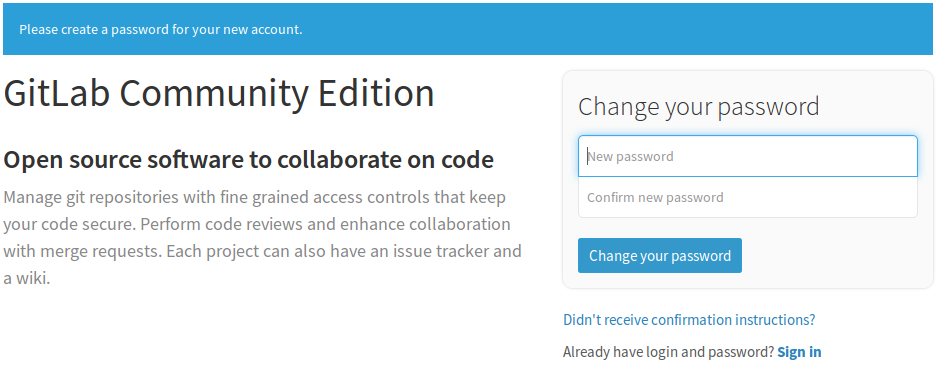
8.设置密码password后,点击按钮“Change your password”后,跳转到登录/注册页面,如下图所示。
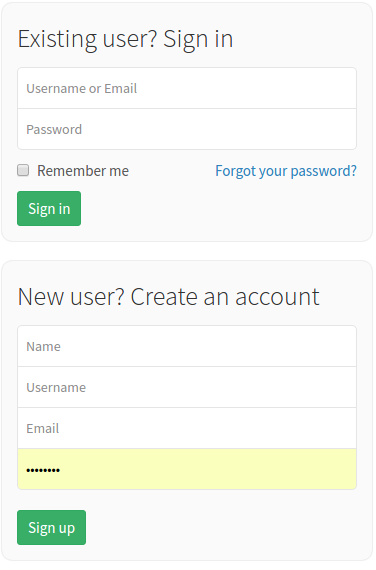

9.登录进入系统后,创建一个Group,创建后如下图所示。
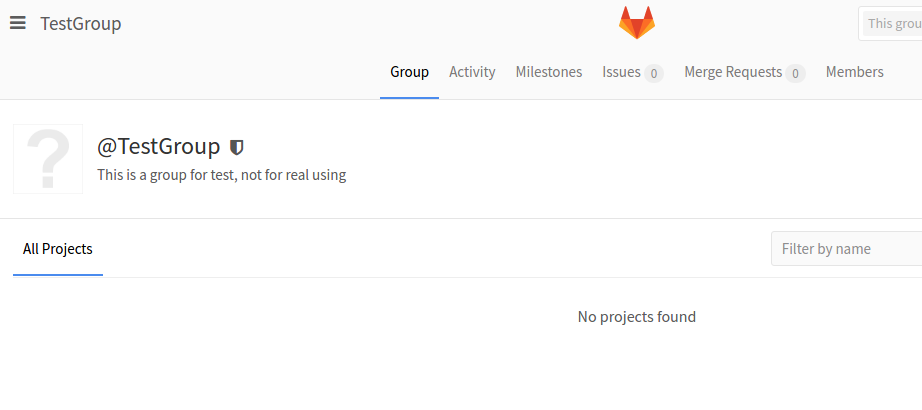
10.创建用户,进入http://127.0.0.1/users/sign_in,进入首页创建一个新用户,如下图所示。
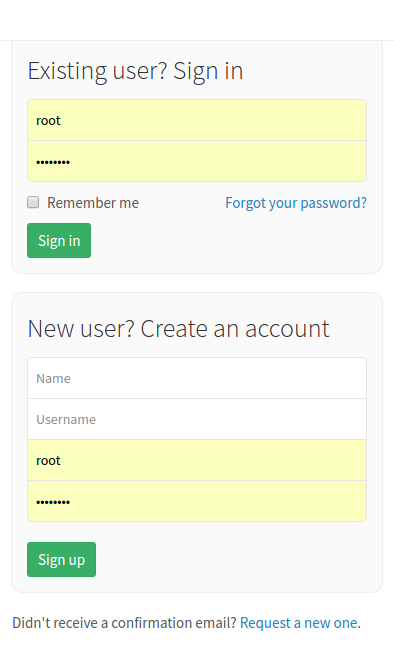
11.创建好了用户后,会自动引导至用户的主页,点击左边菜单栏中的Profile Settings,进入配置界面,再点击导航栏中的SSH Keys进入密钥的输入界面,如下图所示。 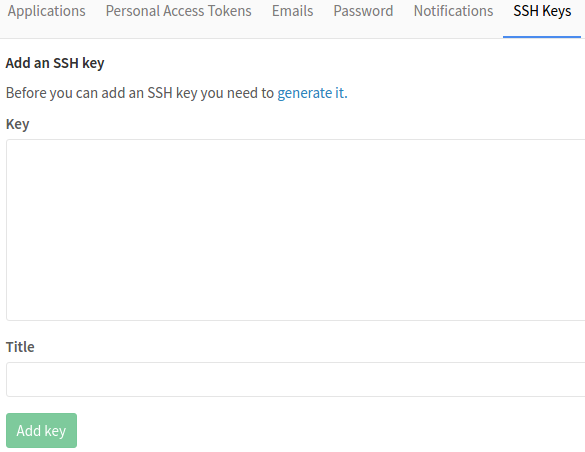
如果不知道如何获取密钥,可以按照这个链接来进行操作:http://127.0.0.1/help/ssh/README
得到了密钥后,将其输入即可
12.在用户主页中创建项目,如下图所示。
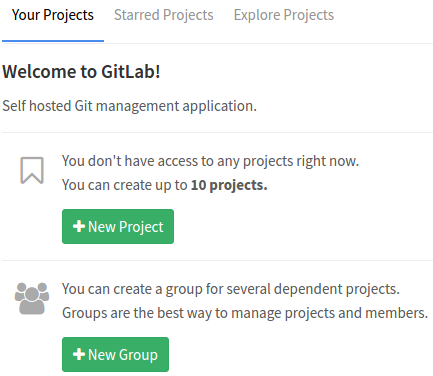
13.创建好了项目后,引导至项目的主页
14.至此,基于Ubuntu 16.04 x64操作系统的GitLab服务器搭建工作就完成了。
原博地址:
http://blog.csdn.net/qq_35192224/article/details/79601761
https://blog.csdn.net/OrangeHeng/article/details/74726131